iPhone a jeho systém iOS v sobě skrývají spoustu skvělých funkcí, zkratek i triků, které vám ulehčí každodenní práci. Objevte ty nejzajímavější – 6 tipů plus jeden bonusový navíc, o kterých se dozvíte v tomto článku.
Funkce, které denně používáte ve vašem iPhonu, představují nejspíš jen zlomek všeho, co iOS opravdu umí. Jak iPhone ovládat ještě chytřeji a vyždímat z něj co nejvíc? Vyzkoušejte následující tipy.
1. Zrychlené nabíjení telefonu
Spěcháte a chcete baterii iPhonu dobít co nejrychleji? Při nabíjení jej přepněte do letového režimu. Tím zároveň vypnete celou řadu funkcí, včetně Wi-Fi nebo mobilních dat, takže telefon při nabíjení baterii používá jen minimálně. Režim letadlo nezapomeňte na závěr opět vypnout.
2. Focení ovladačem hlasitosti
Při focení nemusíte používat nepraktické softwarové tlačítko na obrazovce. Pro spoušť jednoduše stiskněte tlačítko pro zesílení či zeslabení zvuku a telefonem můžete fotit i takto, vertikálně i horizontálně.
3. Jak nastavit červené světlo i noční režim na iPhonu?
Používáte telefon často ve tmě a chcete šetřit oči? Aktivujte si příjemnější červené světlo. V Nastavení vyhledejte Zpřístupnění – Zkratka zpřístupnění, zde zatrhněte Filtry Barev. Nyní v sekci Zpřístupnění – Displej a velikost textu – Filtry Barev – Barevné tónování přesuňte vpravo posuvníky voleb Intenzita a Odstín. Trojitým stiskem tlačítka plochy nebo zapínacího tlačítka (závisí na modelu iPhonu a verzi iOSu) nyní zapnete režim červeného světla.
I režim inverze barev je šetrnější k vašim očím za tmy oproti normálnímu podsvícení displeje. Najdete jej na iPhonech s iOS 11 a novějším, a to v Nastavení – Zpřístupnění – Displej a velikost textu. Zde si vyberete z voleb Chytrá inverze (převrací barvy kromě obrázků, médií a vybraných aplikací) nebo Klasická inverze.
4. Nastavení klávesnice na iPhone a jak z ní udělat touchpad
V Nastavení – Obecné – Klávesnice najdete nejrůznější vylepšení iPhonové klávesnice. Zde můžete kromě přidání klávesnic v dalších jazycích vypnout i automatické opravy, pokud vám spíš překáží než pomáhají.
Určitě znáte malý, nepříliš pohodlný kurzor, který při opravách textu přesouváte prstem. iPhone klávesnici ale můžete dočasně proměnit v touchpad jako na notebooku. Stačí použít malý trik: při psaní chvíli podržte prst na mezerníku klávesnice. Nyní můžete kurzor přesouvat mnohem jednodušeji, dokud neuvolníte prst.
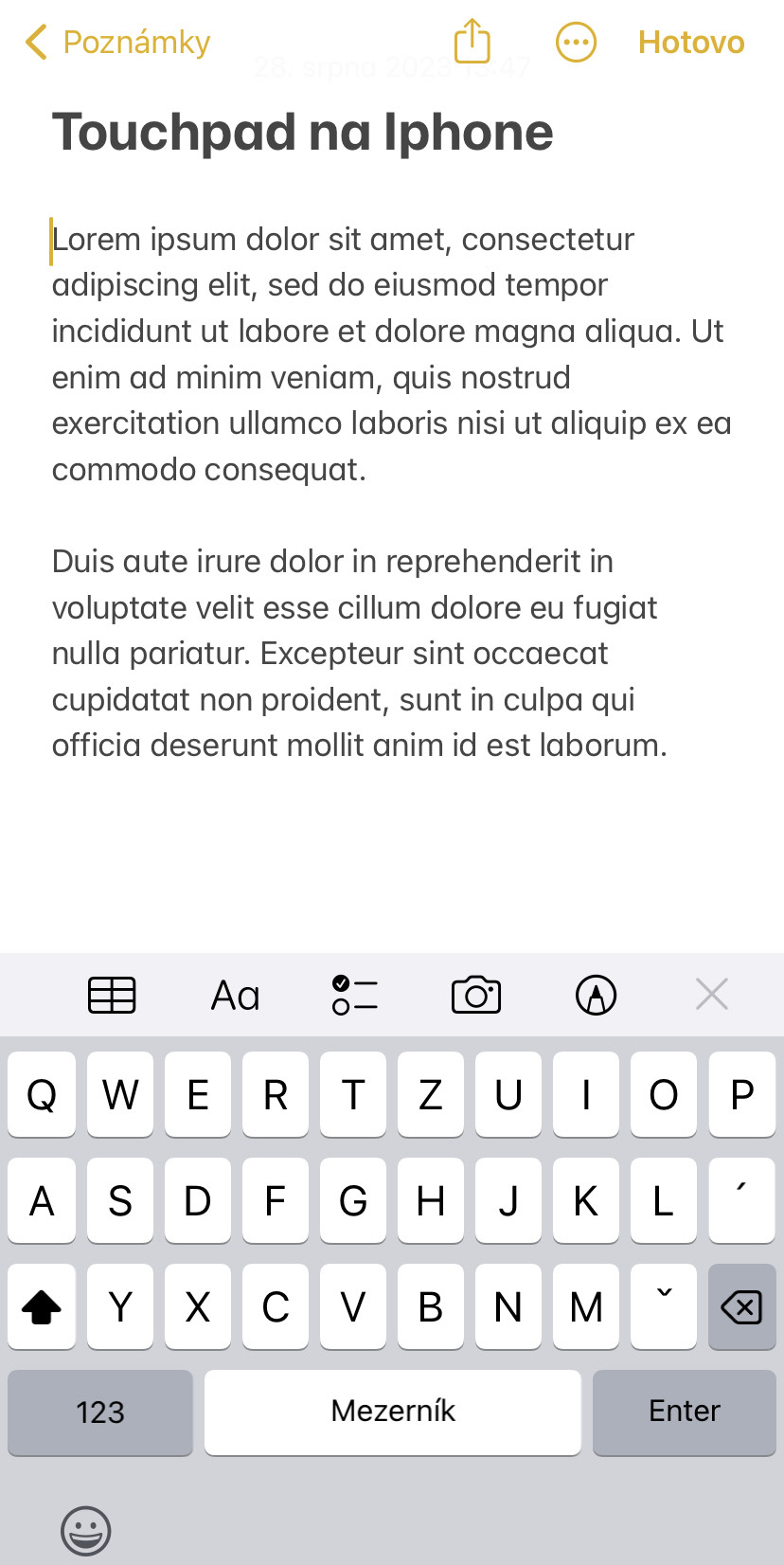
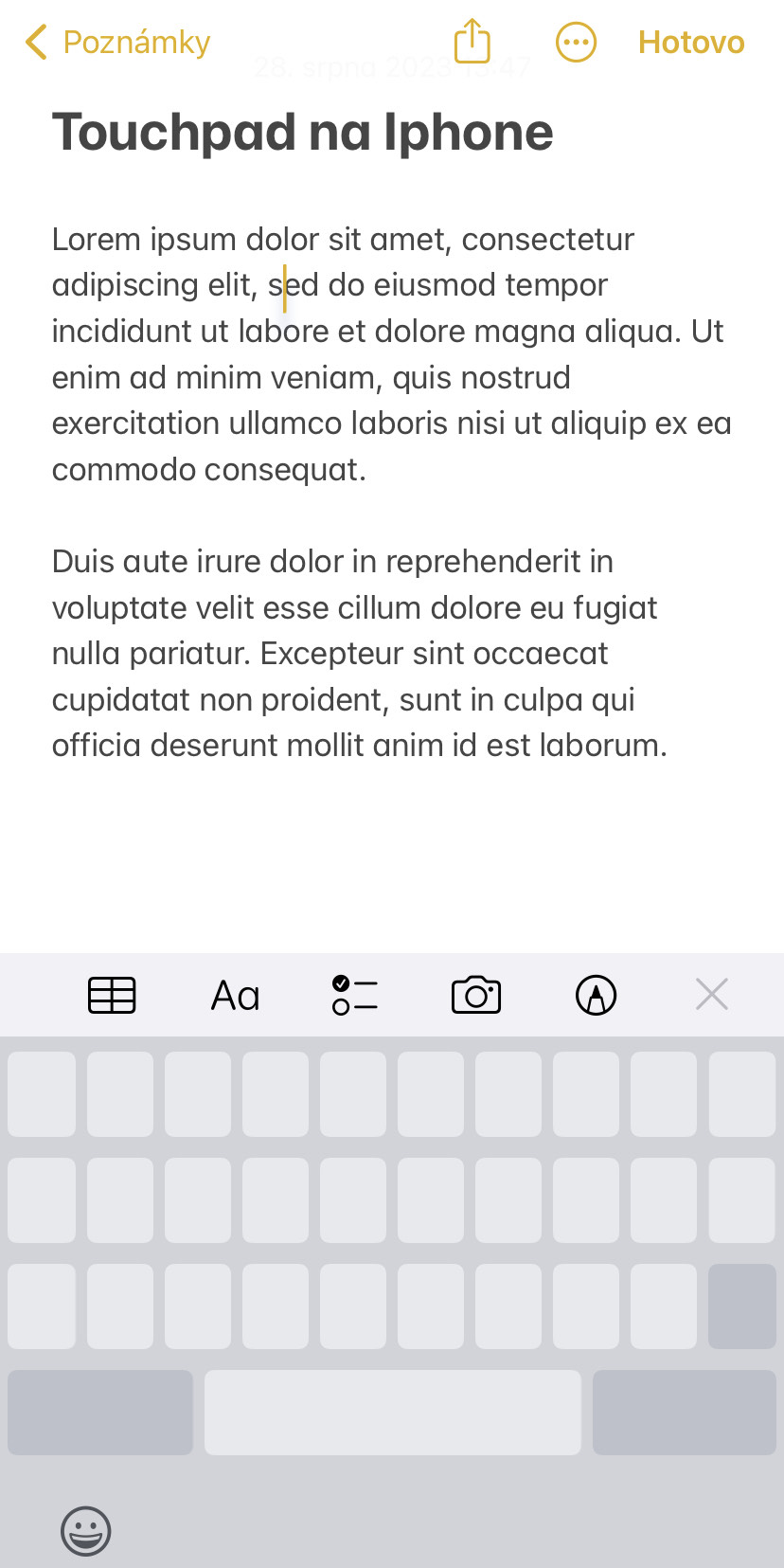
Přepnutí klávesnice na touchpad přidržením mezerníku klávesnice.
5. Skryté aplikace nepřekáží
Nepoužíváné aplikace můžete skrýt z domovské obrazovky, aniž byste je hned museli odinstalovat. Podržte prst na vybrané aplikaci, klepněte na Odstranit aplikaci – Odstranit z plochy. Skrytou aplikaci vždy najdete v knihovně aplikací, do které se dostanete posunem za poslední stránku vaší domovské obrazovky.
6. Vědecká kalkulačka pro pokročilé počtáře
Obyčejnou kalkulačku iPhonu na základní výpočty určitě znáte, ale co její rozšířenou (vědeckou) variantu? Jak se do ní dostat? Stačí jednoduše otevřít aplikaci Kalkulačka a telefon otočit na bok. Tak hned získáte přístup k mnoha dalším matematickým funkcím.
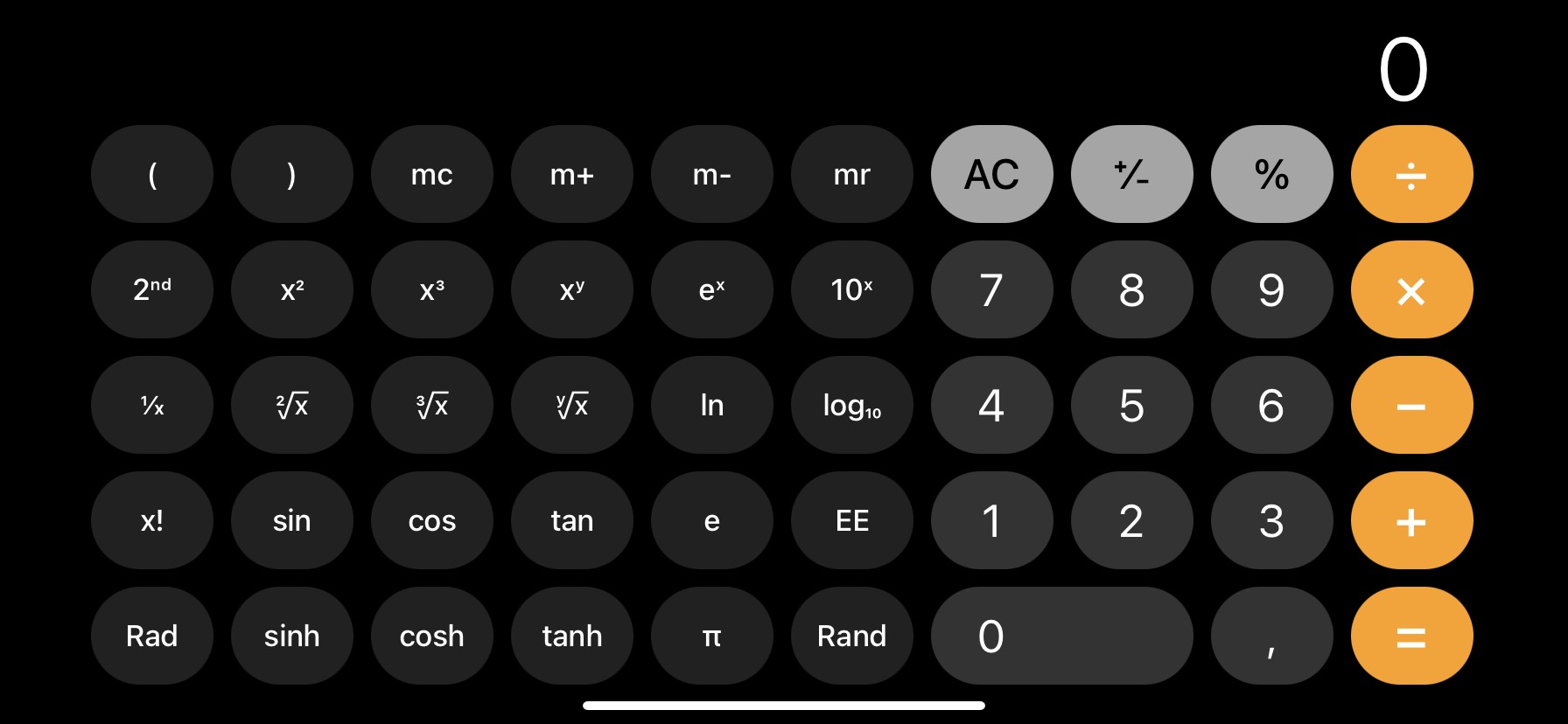
7. Perlička na závěr: Lehká automatizace v iPhonu aneb zkratky
Chcete se do hacků v iPhonu ponořit ještě hlouběji? Vytvořte si vaše vlastní vylepšení – zkratky – ve stejnojmenné aplikaci. Zkratky pomohou s jednoduchou automatizací v iPhonu. Skládají se z jednotlivých akcí, spolupracují s řadou aplikací a ušetří vám čas – místo několika klepnutí postačí jedno, nebo rovnou jen dotaz na Siri.




















































































